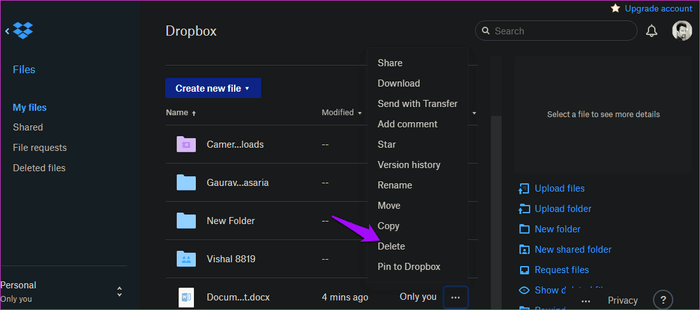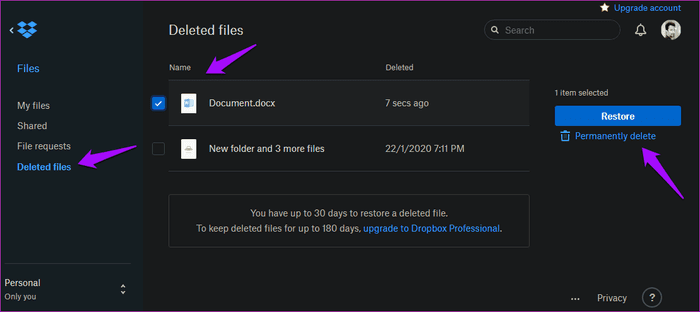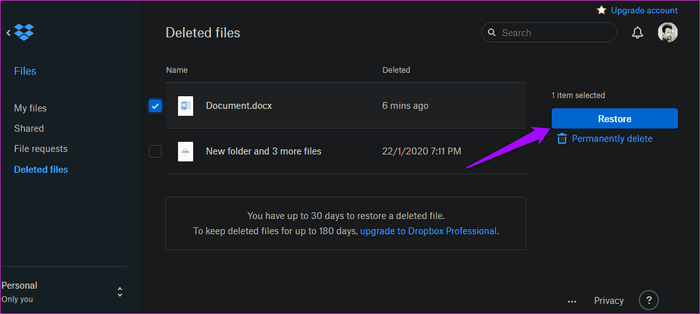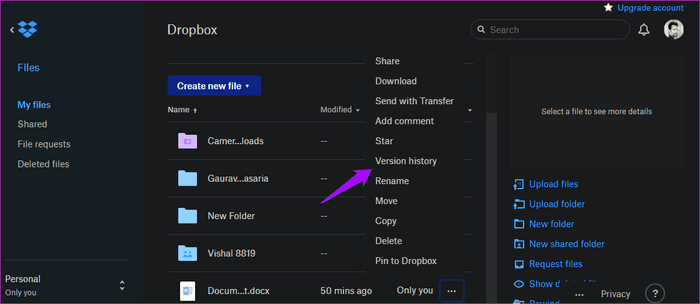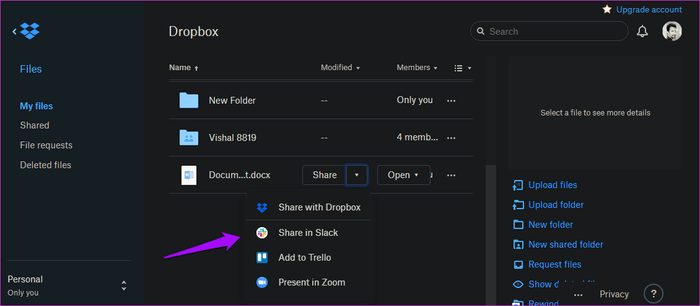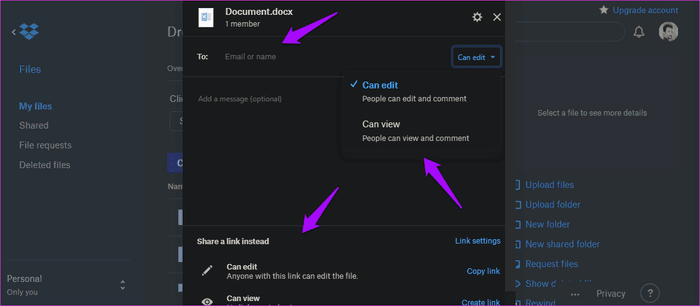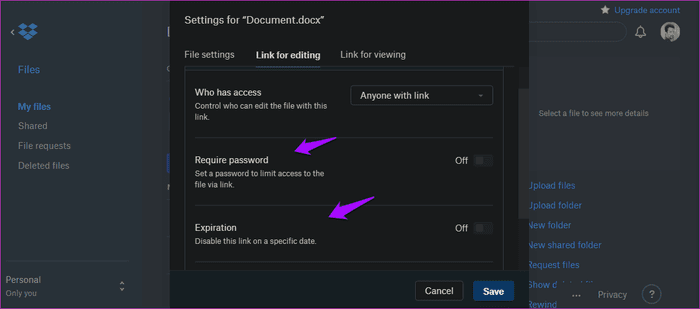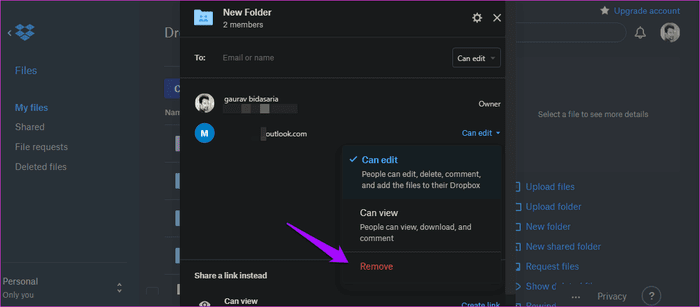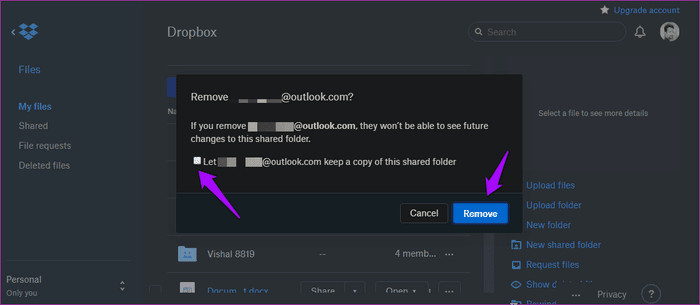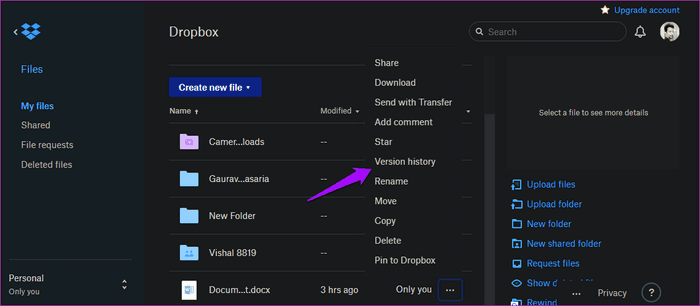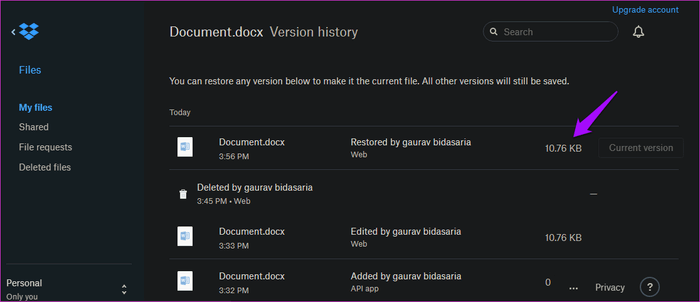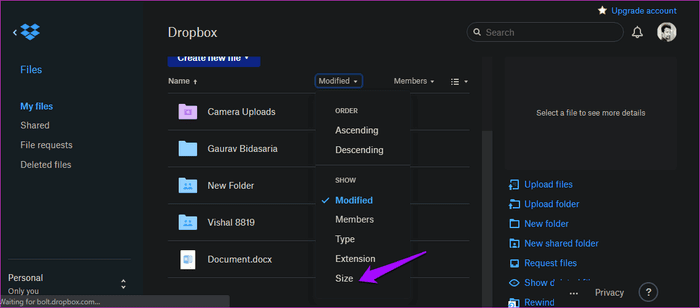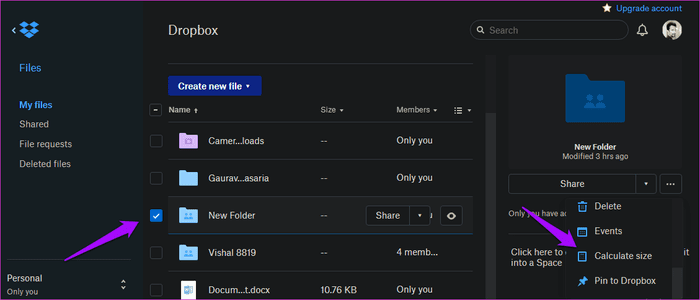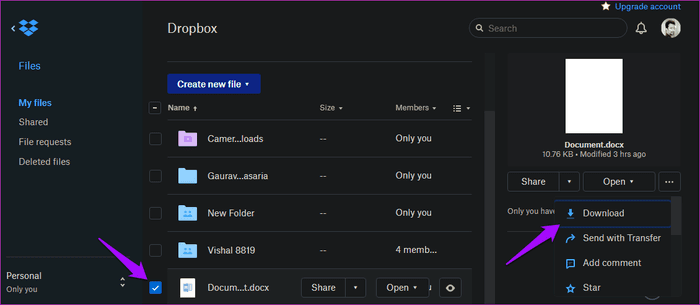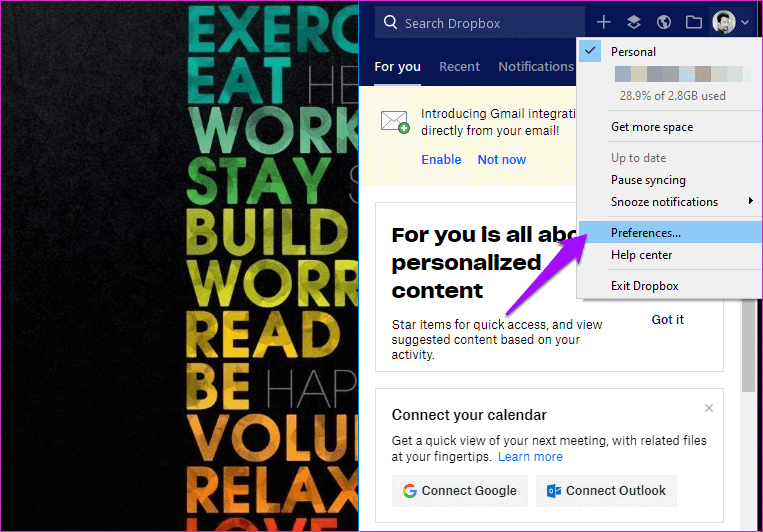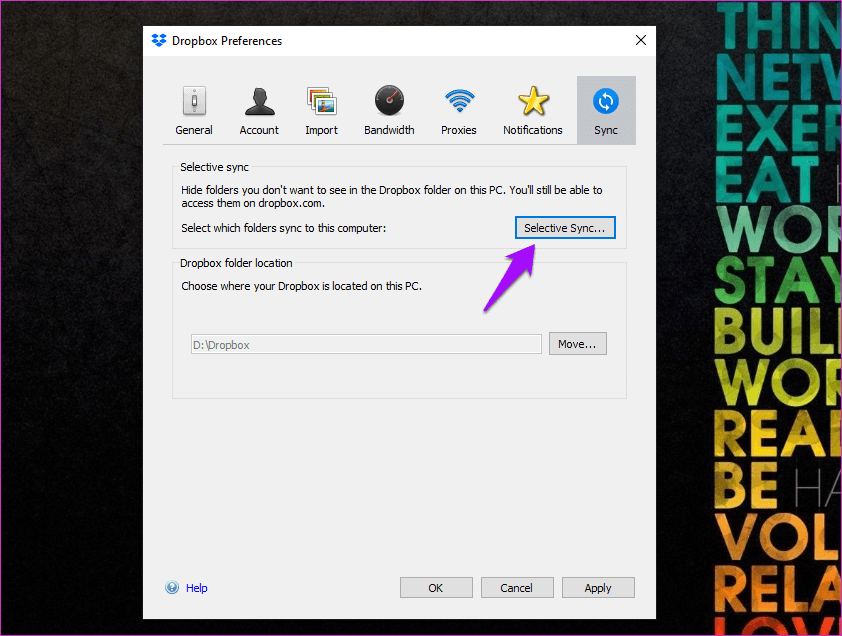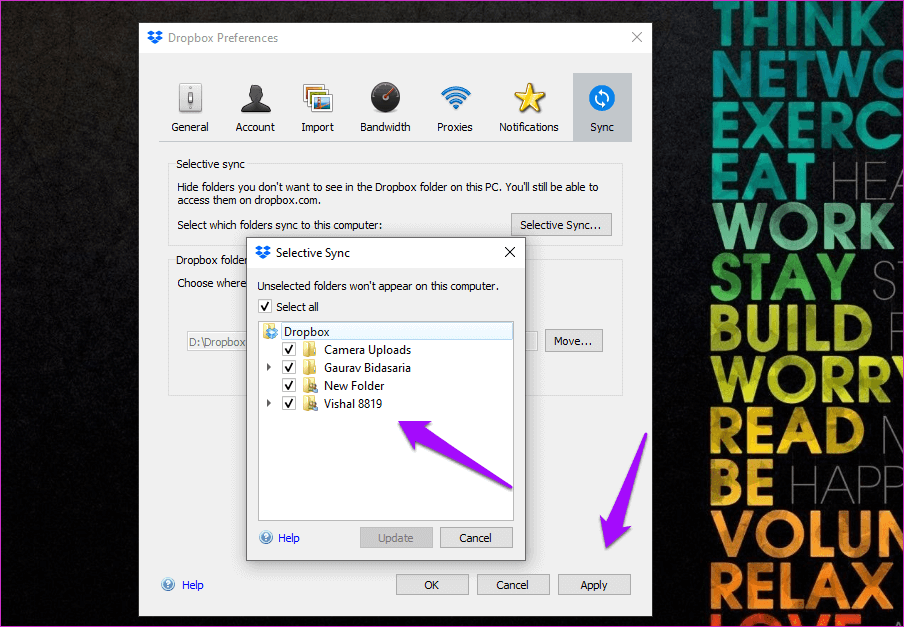8 der besten Dropbox-Tipps und -Tricks zur besseren Verwaltung von Dateien und Ordnern
Dropbox Es ist eine der beliebtesten Cloud-Speicherplattformen und konkurriert mit Branchenschwergewichten wie Google und Microsoft. Es wird für seine hervorragenden Datei- und Ordnerverwaltungsfunktionen gelobt. In diesem Beitrag werde ich einige Tipps und Tricks teilen, die Ihnen helfen, Dateien/Ordner besser zu verwalten.
Ein weiterer Teil der Verwaltung von Dateien und Ordnern sind Berechtigungen. Mit ihnen können Sie steuern, wer wie auf Dateien/Ordner zugreifen kann. Wir werden sie weiter unten ausführlicher besprechen.
Lasst uns beginnen.
1. So löschen Sie Dateien in Dropbox
Wählen Sie einfach die Dateien/Ordner aus, die Sie löschen möchten, und drücken Sie dann die Entf-Taste auf Ihrer Tastatur unter Windows und MacOS, um sie zu löschen.
Im Falle eines Browsers klicken Sie auf Über dem Drei-Punkte-Menü neben der Datei/dem Ordner, die/den Sie löschen möchten, und wählen Sie sie aus Löschoption. Gleiches gilt für mobile Apps.
Um die Datei dauerhaft zu löschen, tippen Sie auf eine Option „Gelöschte Dateien“ Wählen Sie in der rechten Seitenleiste aus Aktenordner die Sie löschen möchten und klicken Sie auf „endgültig löschen" rechts. Sie haben bis zu 30 Tage Zeit, um die gelöschte Datei wiederherzustellen, aber diese Zahl hängt von Ihrem Plan ab. Sie können keine Dateien aus einem freigegebenen Ordner löschen, der von jemand anderem hinzugefügt wurde.
2. So stellen Sie gelöschte Dateien in Dropbox wieder her
Gelöschte Dateien/Ordner werden übernommen Dropbox zum Bereich Gelöschte Dateien, wie wir oben gesehen haben. Es gibt dort eine Such- und Filteroption, um die Datei zu finden, die Sie auf der rechten Seite wiederherstellen möchten.
Sie können nach Datum, Name, E-Mail und Ordner suchen. Dateien/Ordner auswählen die Sie wiederherstellen möchten, und klicken Sie auf die Schaltfläche Erholung rechts. Es wird sichtbar, sobald Sie etwas auswählen.
Der Professional-Plan bietet bis zu 180 Tage, um gelöschte Dateien wiederherzustellen oder zu löschen, anstatt der üblichen 30, die Sie im kostenlosen Plan erhalten.
3. So stellen Sie gelöschte, verlorene oder wiederhergestellte Dateien wieder her
Dropbox verfügt über zwei sehr wichtige Funktionen. einer von ihnen ist Dropbox-Rücklauf wo Sie wiederherstellen können Dropbox-Konto Ein ganzer oder ein bestimmter Ordner zu einem früheren Zustand oder Zeitpunkt. Nützlich im Ereignisfall Hack- oder Lösegeldangriff.
Das zweite Merkmal istVersionsgeschichtedas jede Änderung verfolgt, die Sie an einer Datei vornehmen. Sie können es verwenden, um die Datei so wiederherzustellen, wie sie war, bevor Änderungen vorgenommen wurden. Sie sind nützlich, wenn eine andere Person, die Zugriff auf die Datei hat, einige Änderungen vornimmt, mit denen Sie nicht einverstanden sind.
4. So teilen Sie Dateien/Links in Dropbox
Dropbox ermöglicht es Benutzern, Dateien und Ordner mit anderen zu teilen, auch wenn sie kein Dropbox-Konto haben. Hier kommen die Berechtigungen ins Spiel. Bewegen Sie den Mauszeiger über die Datei oder den Ordner, den Sie teilen möchten, und klicken Sie auf die Schaltfläche „Teilen“, die jetzt sichtbar sein sollte.
Abhängig davon, welche Apps Sie mit einem Konto verbunden haben, werden möglicherweise zusätzliche Optionen angezeigt Ihre Dropbox. Ich sehe Trello (Projektmanagement) und Slack (Teamkommunikation). Klicken Sie auf Mit Dropbox teilen.
Geben Sie den Namen oder die E-Mail-ID der Person ein, mit der Sie teilen möchten, und wählen Sie aus, ob sie/er Dokumente auch nur anzeigen oder bearbeiten kann. Sie können unten Anweisungen oder eine Nachricht hinzufügen.
Sie können unten im Popup einen Link erstellen, den Sie über Social-Media-Apps oder Nachrichten teilen können. Klicken Sie auf Link-Einstellungen für die Dropbox-Link-Sharing-Einstellungen.
Sie können auswählen, wer auf die Datei zugreifen, sie anzeigen oder bearbeiten darf, die Datei herunterladen (oder nicht), ein Passwort benötigen und ein Ablaufdatum festlegen. Beim letzten Mal entziehen Sie nach Ablauf der Zeit automatisch den Zugriff auf die über den Link freigegebene Datei. Sie müssen sich also nicht mehr mit den Einstellungen herumschlagen oder die Freigabe später aufheben.
5. So heben Sie die Freigabe von Dateien/Ordnern in Dropbox auf
Bewegen Sie Ihren Mauszeiger über die Datei/den Ordner, den Sie in Dropbox freigeben möchten, und klicken Sie auf die Schaltfläche Teilen. Sie sehen eine Liste aller Mitglieder. Klicken Sie auf die Berechtigungsschaltfläche neben dem Mitglied und wählen Sie „Entfernen“ / „Kündigen“ / „Teilen“ mit ihm/ihr.
Sie sehen ein Popup, in dem Sie auswählen können, ob das Mitglied weiterhin eine Kopie des Ordners verwenden darf, wenn Sie möchten. Die Synchronisierung wird sofort beendet, was bedeutet, dass keine neuen Inhalte geteilt oder synchronisiert werden.
6. So zeigen Sie die Ordner-/Dateigröße in Dropbox an
Klicken Sie auf das dreipunktige Menüsymbol und wählen Sie das Veröffentlichungsdatum aus.
Ja, die Informationen zur Dateigröße sind dort versteckt.
Wählen Sie bei Ordnern die Spalte Ändern und sortieren Sie sie nach Größe.
Wählen Sie den Ordner aus, dessen Größe Sie wissen möchten, klicken Sie auf das Menüsymbol neben Teilen in der rechten Seitenleiste und wählen Sie Größe berechnen.
Dies ist vielleicht nicht die benutzerfreundlichste Methode, aber es funktioniert.
7. So laden Sie Dateien/Ordner in Dropbox herunter
Wählen Sie die Datei oder den Ordner aus, die/den Sie herunterladen möchten, klicken Sie rechts auf das Menüsymbol und wählen Sie „Herunterladen“.
das ist einfach.
8. So aktivieren Sie die selektive Synchronisierung in Dropbox
Dropbox synchronisiert alles auf allen Geräten. Dies ist die Standardeinstellung, aber nicht jeder möchte, dass dies geschieht. Die Gründe könnten Platz, Sicherheit oder etwas anderes sein. Klicken Sie mit der rechten Maustaste auf das Dropbox-Symbol in der Taskleiste und wählen Sie Einstellungen unter Ihrem Profilsymbol.
Klicken Sie auf der Registerkarte „Synchronisieren“ auf die Schaltfläche „Selektive Synchronisierung“.
Sie können nun im nächsten Popup selektiv die Ordner auswählen, die Sie synchronisieren möchten.
Querdenken
Dropbox ist eine sehr leistungsfähige Cloud-Speicherplattform mit einigen nützlichen Datei- und Ordnerverwaltungsoptionen. Sie können ganz einfach verschiedene Aspekte dieser Dateien verwalten, ohne sich Sorgen machen zu müssen, etwas zu verlieren oder zu kompromittieren. Während die meisten Funktionen im kostenlosen Plan verfügbar sind, werden einige bezahlt und das aus den richtigen Gründen.